编辑:秩名2024-05-08 14:29:33
在CorelDRAW这一强大的图形设计软件中,如何高效、准确地排列数字成为许多设计师关注的问题。幸运的是,借助插件工具,我们可以轻松地实现这一目标,从而大大简化设计流程,提升工作效率,下面为您详细介绍在CorelDRAW中使用插件来排列数字操作方法,帮助您更好地掌握这一实用技巧。

一、打开CorelDRAW软件,点击上方魔镜插件(属性栏下方)【通用】-【批量数据】
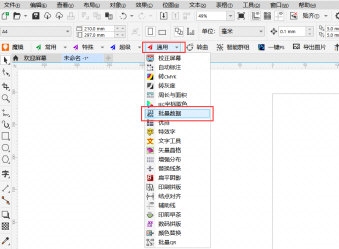
二、在弹出的窗口中设置所需要的参数

三、根据自己的需要来制作一个数字模板
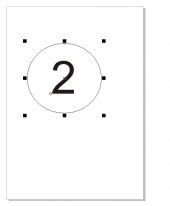
四、选中模板后点击【生成可变】即可
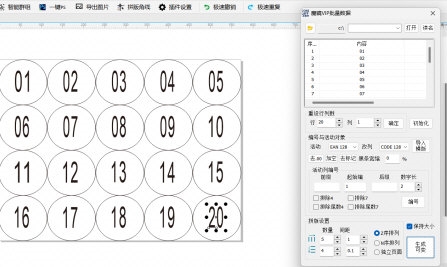
说明:除了数字排序,魔镜插件还有批量转曲、可变数据编号、批量换色、批量导图、图片字体识别等功能,可以有效提升用户的工作效率。
这篇文章就是CorelDRAW用插件排列数字操作方法全部内容,快快收藏Iefans手机教程频道获得更多热门软件资讯吧,更多好用的教程记得关注我们iefans中文浏览器网站!

46.37MB
图像处理

39.85MB
图像处理

49.46MB
教育管理

47.02MB
图片制作

52.03MB
其他工具

54.26MB
图片制作

36.97MB
图像处理

2.13GB
图像处理

60.22MB
其他工具

62.48MB
辅助工具

50.36MB
其他工具

54.24MB
教育管理

用户如果还在为在线办公时,图纸设计速度过慢的问题感到苦恼的话。小编下面带来的设计辅助软件中,就涵盖了很多实用性的辅助工具,能够为用户同时满足各种不同效果的模板添加以及特效制作需求,有需要的小伙伴一定不要错过哦!

42.71MB
其他工具

3.8MB
图像处理

1.29GB
图像处理

980.35KB
其他工具

60.94MB
其他工具

991.61M
图像处理

45.62MB
其他工具

3.56MB
图像处理

51Mb
图像处理

31.25GB
其他工具
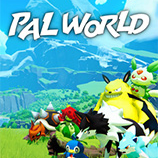
40Mb
辅助工具

751.23KB
其他工具